透過「我的訊息匣」 (My Messages) 更方便管理與客戶和 eBay 的電郵 通 訊
我的訊息匣」 (My Messages) 的全新功能將 幫 你排 列 、瀏覽、組織和管理來自 eBay 、買家和 有可能成為你 買家 的用戶 的電郵。 有了「不在辦公室」 (out-of-office) 自動回覆、自訂電郵簽名和訊息過濾等新功能,「我的訊息匣」 (My Messages) 將成為你處理買家電郵的首選 。
當你外出時,也可讓其他會員得知如何與你聯繫
設定「不在辦公室」 (out-of-office) 自動回覆,讓買家得知你此刻無法回應,並告訴他們你將何時回覆。 利用全新的「不在辦公室」訊息功能或自訂的電郵簽名,向你的客戶提供另一方面一個緊急聯絡方法。
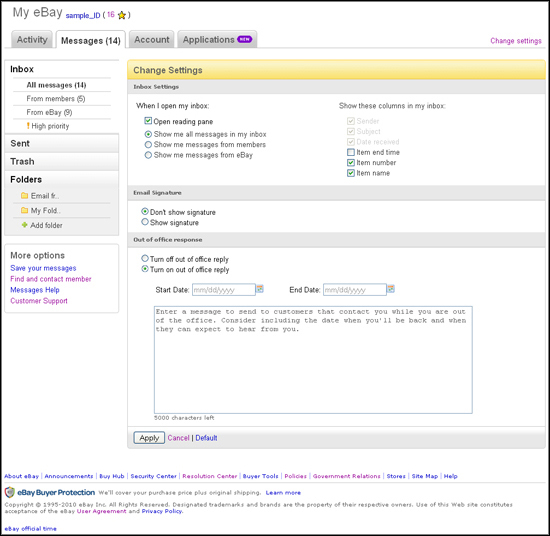
更快發現重要訊息
- 透過 閱讀視窗讓你更容易預覽電郵,並讓你更快發現重要訊息。
- 過濾 功能只需一按 ,即可將 eBay 提示、來自會員(你的買家或 可能成為 買家 的會員 )及 eBay 的電郵分開處理。
自訂「我的訊息匣」 ( My Messages ) ,以方便顯示你所需要的資料
- 設定 登入「我的訊息匣」首頁時 馬上 瀏覽 到甚麼 資料 -- 會員訊息、 eBay 訊息、提示或所有上述提及的資料。
- 加入 資料分類 欄位,可按照物品名稱、物品編號或 刊登 結束日期對電郵進行排序。
- 為「我的訊息匣」設定預設瀏覽模式,以方便顯示你最需要的電郵資料。
- 自設你的電郵簽名
- 設定「不在辦公室」 (out-of-office) 通知,讓你的買家得知你此刻無法回應
我的訊息匣 (My Messages) 」有哪些改變?
由 9 月初起,「我的訊息匣」 (My Messages) 將提供嶄新功能,讓你更快和更有效地瀏覽和管理與 eBay 相關的電郵。 全新功能包括:
- 提供「不在辦公室」 (out-of-office) 通知,讓你的買家得知你何時無法回應,及可以回覆他們的時間。
- 為所有透過「我的訊息匣」 (My Messages) 發出的電郵,提供個人化簽名。
- 一次點擊過濾系統讓你為來自會員和 eBay 的電郵,更容易地進行排序和按優先順序處理。
- 透過閱讀視窗功能預覽電郵,讓你集中處理重要信息。
如何運用「我的訊息匣」 (My Messages) 過濾系統,來瀏覽只來自會員的訊息?
- 進入「我的訊息匣」 (My Messages)
- 請按位於左邊導覽區內的「收件匣」 ( Inbox ) 下方的「來自會員」 ( From members )
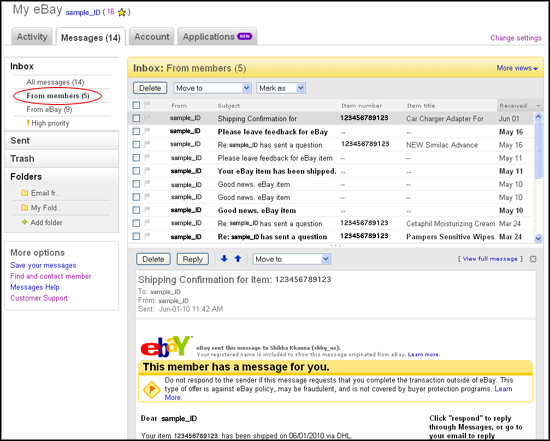
如何更改我的訊息匣 (My Messages) 的預設瀏覽模式?
你可按照以下步驟,來更改登入時訊息所顯示的方式:
- 進入「我的 eBay 」 My eBay 內的「訊息」 ( Messages ) 標籤
- 按「變更設定」 ( Change Settings )
- 選擇下列任何一個選項
當開啟收件匣 ( Inbox ) 時:
- 開啟閱讀視窗 ( Open reading pane )
- 顯示「收件匣」內所有的訊息 ( Show me all messages in my Inbox )
- 顯示來自會員的訊息 ( Show me messages from members )
- 顯示來自 eBay 的訊息 ( Show me messages from eBay )
如何開啟「不在辦公室」 ( out-of-office ) 通知功能?
你可按照以下步驟,開啟「不在辦公室」通知功能:
- 進入「我的 eBay 」 內的「訊息」 ( Messages ) 標籤
- 按「變更設定」 ( Change Settings )
- 按「開啟不在辦公室回覆」 ( Turn on out of office reply )
如何設定電郵簽名?
你可按照以下步驟,設定電郵簽名:
- 進入「我的 eBay 」 內的「訊息」 Messages 標籤
- 按「變更設定」 ( Change Settings )
- 按「顯示簽名」 ( Show Signature ) ,然後輸入你的簽名
如何在「我的訊息匣」 (My Messages) 內,加入更多的資料欄位?
你可按照以下步驟,增加「我的訊息匣」 (My Messages) 內的資料欄位:
- 進入「訊息」 ( Messages ) 標籤
- 按「變更設定」 ( Change Settings )
- 選擇需要顯示的欄位
- 物品名稱 ( Item name )
- 物品編號 ( Item number )
- 物品結束日期 ( Item end date )
如何獲取更多有關於「我的訊息匣」 (My Messages) 的資料?
如欲取得更多關於「我的訊息匣」 (My Messages) 內功能的使用詳情,請瀏覽 使用說明 。